
Někdy proces Audiodg.exe, který neustále pracuje v pozadí, vytváří zvýšené zatížení počítačových prostředků. Mnoho uživatelů neví, jak dělat v takové situaci, protože v našem dnešním vedení se budete snažit pomoci jim.
Metody korekce poruch s audioDg.exe
Před zahájením akcí stojí za to, co jsme se setkali. Proces Audiodg.exe se vztahuje na systém a je nástrojem interakce OS a zvukové efekty předinstalované v ovladači. Problémy ve své práci jsou vzácné, ale jedním nebo jiným způsobem jsou spojeny se softwarovými poruchami.Tyto akce pomáhají ve většině případů, ale občas vyřešit problém s jejich pomocí nefunguje. V tomto případě si přečtěte dále.
Metoda 2: Vypnutí mikrofonu
Spíše vzácná příčina neobvyklého chování audiodg.exe může být aktivní mikrofon nebo konflikt mezi několika záznamovými zařízeními, pokud existuje více než jedna. Problémem tohoto druhu říká neefektivnost postupu popsaného v metodě 1. Jediným řešením takového problému vypne mikrofony.
- Přejděte na nástroj Správa zvuku provedením kroků popsaných v krocích 1-2 předchozí metody a otevřete kartu Record. Zvýrazněte první ze zobrazených zařízení a klikněte na něj PCM a vyberte možnost "Zakázat".
- Opakujte postup pro jiné mikrofony, pokud existuje, restartujte počítač.
- Zkontrolujte, jak se Audiodg.exe chová - zatížení procesoru by mělo spadnout. V budoucnu lze v případě potřeby aktivovat problémová zařízení.
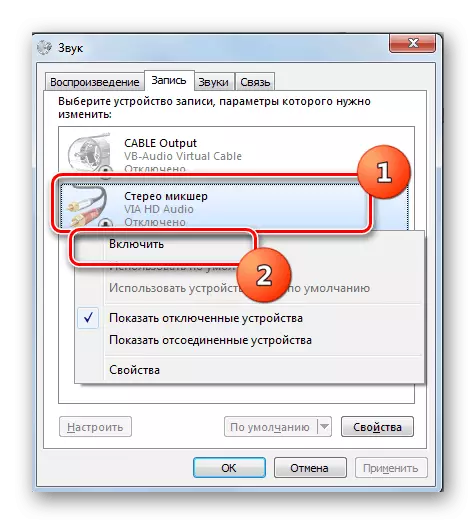
Přečtěte si více: Zapnutí mikrofonu v počítači se systémem Windows 7, Windows 8, Windows 10
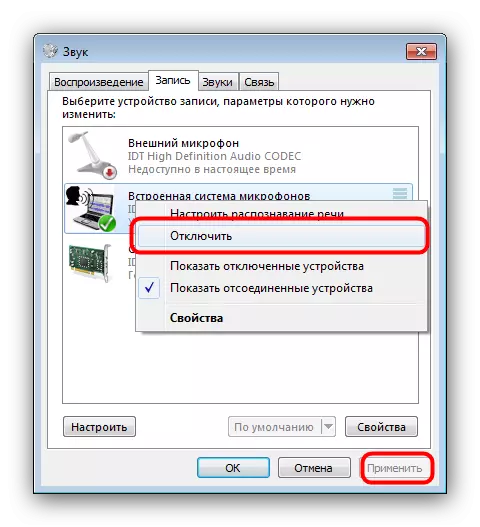
Nepohodlí a nevýhody této metody jsou zřejmé, ale neexistuje žádná alternativa.
Závěr
Shrnutí, všimneme si, že AudioDg.exe je velmi zřídka stává obětí virové infekce.
